如何切换手机声音播放口 苹果手机插耳机无声怎么办
当我们想要享受手机音乐或视频时,往往会选择使用耳机来获得更好的音质和私密性,在使用苹果手机时,有时候会遇到插上耳机后却没有声音的情况。这种情况可能会让人感到困惑和烦恼,但其实只需要简单的操作就可以解决。接下来我们将介绍如何在苹果手机上切换声音播放口,以及当插上耳机无声时应该怎么办。
苹果手机插耳机无声怎么办
具体方法:
1.打开iPhone手机,点击桌面的【设置】按键;
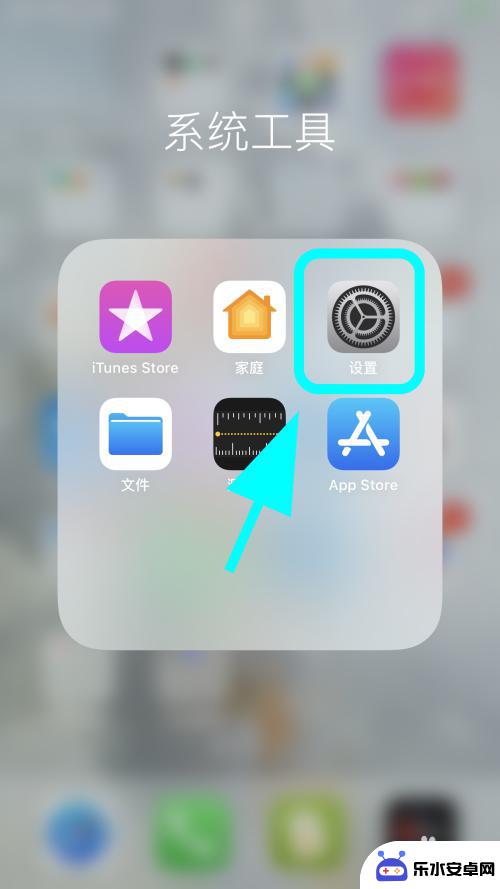
2.进入设置,点击【辅助功能】按键;
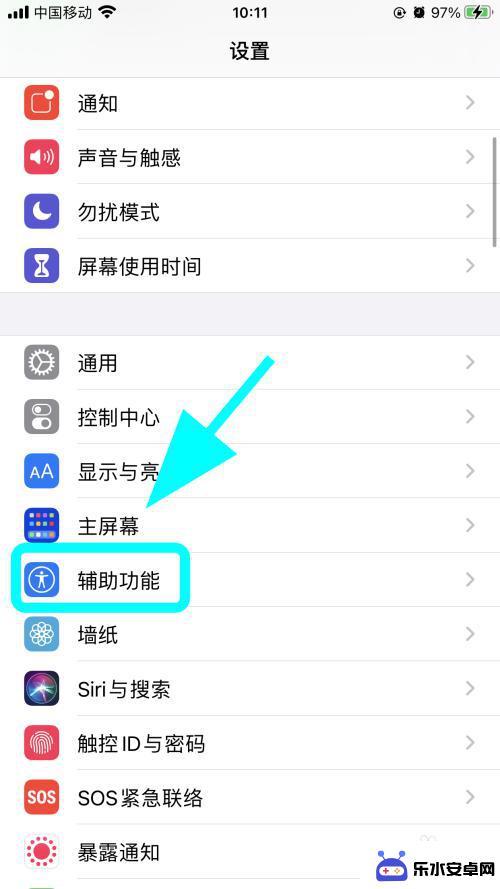
3.进入手机辅助功能菜单,在此菜单点击【触控】;
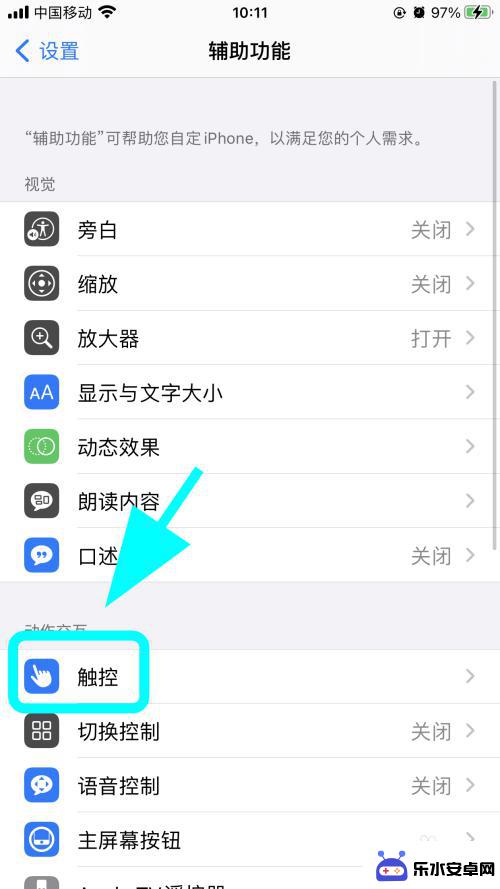
4.进入触控菜单,向上滑动屏幕,在底部找到并点击【音频通话方式】;
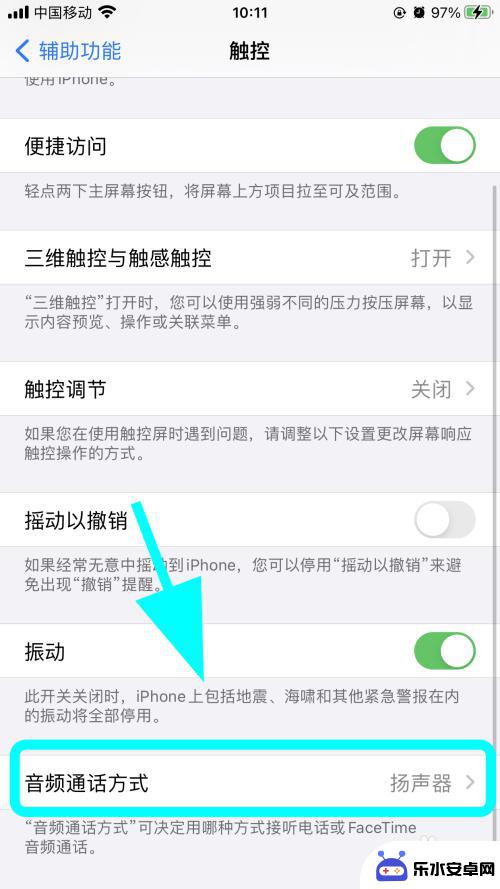
5.进入音频通话方式页面,一般如果是插耳机还是外放是因为默认选择了【扬声器】选项;
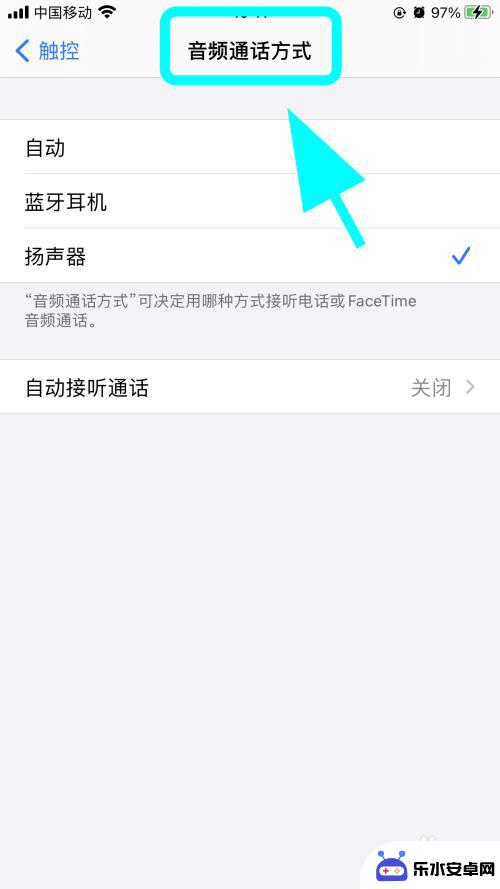
6.在音频通话方式页面,点击【自动】选项。完成,解决插耳机还外放的问题,手机会根据是否插入耳机自动切换【声音的播放方式】,就不会插耳机外放了;
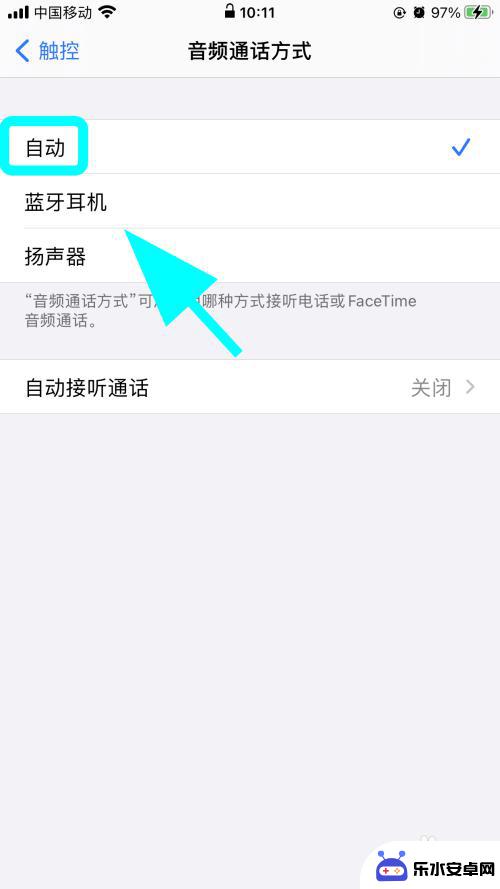
7.以上就是【如何切换手机声音播放口】的步骤,感谢阅读。
4怎么查看iPhone苹果手机的序列号,在哪看序列号
3苹果手机来通知后一直亮屏,怎么自动锁屏
6苹果手机怎么看删除的照片,如何查看已删除照片
以上就是如何切换手机声音播放口的全部内容,如果你遇到了这个问题,可以尝试根据我提供的方法来解决,希望对大家有所帮助。
相关教程
-
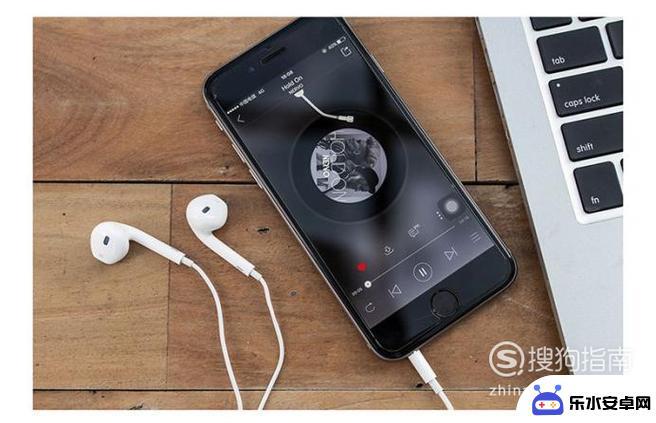 耳机插不上手机 手机耳机插上没声音怎么处理
耳机插不上手机 手机耳机插上没声音怎么处理当我们使用手机时,经常会遇到一些问题,比如插不上耳机或者插上耳机后没有声音的情况,这种情况可能会给我们带来困扰,因为我们无法正常享受音乐、视频或者电话等功能。当手机插不上耳机或...
2024-01-08 17:34
-
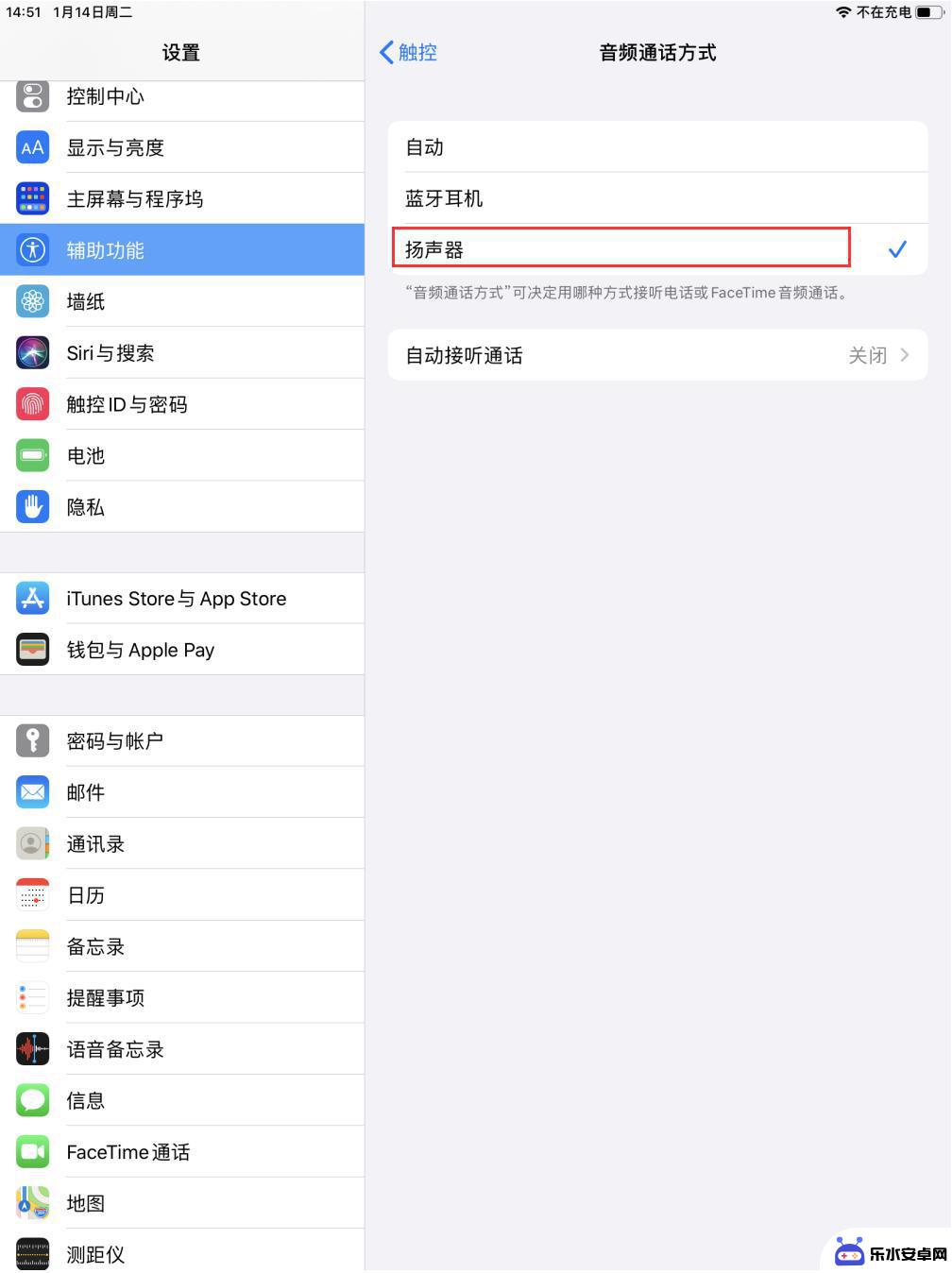 苹果手机突然显示耳机模式 苹果iPhone手机一直处于耳机模式怎么办
苹果手机突然显示耳机模式 苹果iPhone手机一直处于耳机模式怎么办近期很多iPhone用户反映遇到了一个令人困惑的问题:他们的手机突然显示处于耳机模式,尽管并未插入耳机,这种情况下,无论是通话还是收听音乐,声音都无法从手机的扬声器中输出。对于...
2024-01-23 14:37
-
 oppo手机插耳机没声音怎么回事 手机耳机插上后没有声音该怎么办
oppo手机插耳机没声音怎么回事 手机耳机插上后没有声音该怎么办随着科技的不断发展,手机已经成为我们日常生活中必不可少的工具之一,而手机耳机更是让我们在任何时间、任何地点都能尽情享受音乐、视频等娱乐内容的利器。有时候我们可能会遇到这样的问题...
2024-02-20 15:32
-
 有线耳机连接手机怎么没有声音 耳机插上手机没有声音怎么解决
有线耳机连接手机怎么没有声音 耳机插上手机没有声音怎么解决当我们使用有线耳机连接手机时,有时候会遇到耳机插上手机却没有声音的问题,这种情况可能会让我们感到困扰和疑惑。不要担心这个问题通常有一些简单的解决方法。在本文中我们将探讨一些可能...
2024-01-26 12:39
-
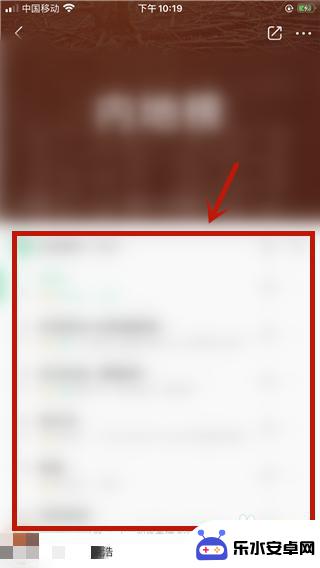 手机后台如何播放声音 iPhone怎么设置锁屏状态下播放视频的声音
手机后台如何播放声音 iPhone怎么设置锁屏状态下播放视频的声音在现代社会中手机已经成为人们生活中不可或缺的重要工具,随着科技的不断发展,手机的功能也越来越强大,其中手机后台播放声音和设置锁屏状态下播放视频声音的功能更是让用户感到便利。无论...
2024-04-14 17:29
-
 怎么手机视频没有声音 手机开视频为什么没有声音怎么解决
怎么手机视频没有声音 手机开视频为什么没有声音怎么解决在日常使用手机观看视频时,有时会遇到手机没有声音的情况,这让我们感到困惑和不便,造成手机视频无声的原因可能有很多,比如音量调节不当、手机静音模式开启、耳机插孔故障等。针对这些问...
2024-03-29 09:36
-
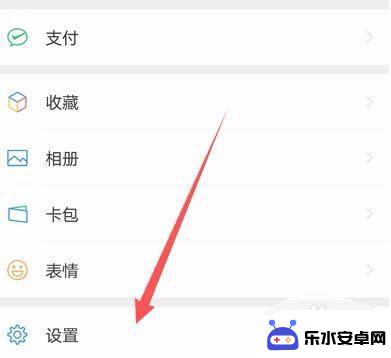 华为手机微信没声音怎么办 华为手机微信收不到声音怎么办
华为手机微信没声音怎么办 华为手机微信收不到声音怎么办最近有不少华为手机用户反映在使用微信时遇到了声音无法正常播放的问题,导致无法收到消息提醒,这种情况可能是由于手机设置问题、软件故障或者是系统bug所致。为了解决这一问题,我们可...
2024-04-21 13:32
-
 用完蓝牙耳机后用有线耳机用不了了 解决蓝牙耳机间歇性无声音的有效方法
用完蓝牙耳机后用有线耳机用不了了 解决蓝牙耳机间歇性无声音的有效方法近年来随着科技的不断发展,蓝牙耳机作为一种无线音频设备,已经成为了人们生活中的重要组成部分,有时候我们会遇到一些问题,比如使用完蓝牙耳机之后,无法顺利切换回有线耳机,或是蓝牙耳...
2024-01-11 08:40
-
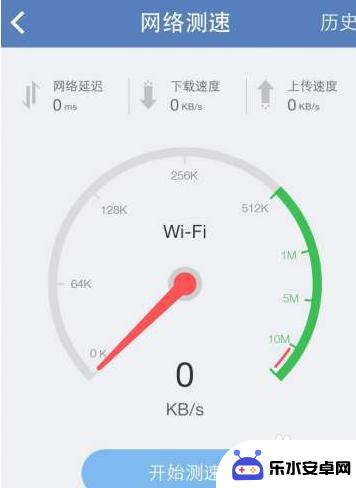 手机转换器,音响没声音 蓝牙音箱已连接手机但没有声音
手机转换器,音响没声音 蓝牙音箱已连接手机但没有声音最近许多人使用手机转换器连接蓝牙音箱,却遇到音响没有声音的问题,尽管手机已成功连接至音箱,却无法播放任何声音,让人感到困惑不已。这种情况可能会让用户感到沮丧,但幸运的是,有一些...
2024-08-12 14:42
-
 手机听不到语音显示耳机模式怎么办 苹果手机耳机模式没有声音怎么办
手机听不到语音显示耳机模式怎么办 苹果手机耳机模式没有声音怎么办近年来手机已经成为人们生活中不可或缺的一部分,有时我们可能会遇到一些令人困扰的问题,比如手机突然无法听到声音,而屏幕上却显示着耳机模式。这种情况经常发生在苹果手机上,让人不知所...
2024-01-11 17:21
热门教程
MORE+热门软件
MORE+-
 智能AI写作最新版免费版
智能AI写作最新版免费版
29.57MB
-
 扑飞漫画3.5.7官方版
扑飞漫画3.5.7官方版
18.34MB
-
 筝之道新版
筝之道新版
39.59MB
-
 看猫app
看猫app
56.32M
-
 优众省钱官方版
优众省钱官方版
27.63MB
-
 豆友街惠app最新版本
豆友街惠app最新版本
136.09MB
-
 派旺智能软件安卓版
派旺智能软件安卓版
47.69M
-
 黑罐头素材网手机版
黑罐头素材网手机版
56.99M
-
 拾缘最新版本
拾缘最新版本
8.76M
-
 沐风跑步打卡2024年新版本
沐风跑步打卡2024年新版本
19MB